Как включить блокировку экрана в Windows 8.
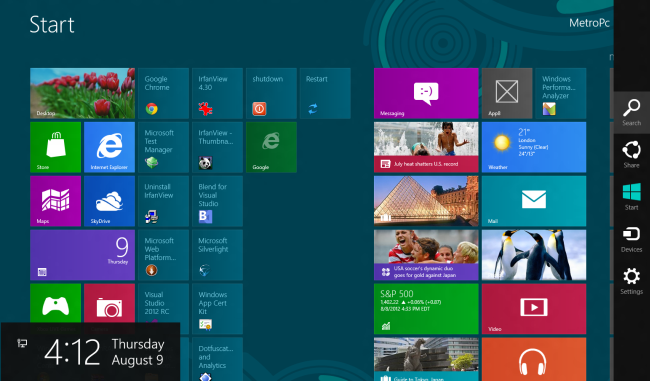
В этой статье я объясняю,как включить блокировку экрана в Windows 8. Если отключить или не настраивать этот параметр политики, то пользователи, которые будут нажимать клавиши CTRL + ALT + DEL увидят блокировку экрана после блокировки ПК. Они должны убрать блокировку экрана с помощью осязания, клавиатуры, или, перетащив её с помощью мыши.
С каждым днем игровая приставка Xbox 360 постоянно совершенствуется и freeboot установка всему этому доказательство. Все это позволяет запускать игры с любых носителей, которые можно подключить к приставке через USB порт.
Как включить блокировку экрана в Windows 8
Шаг 1.Переместить курсор в нижний правый угол экрана и выберите Поиск .
Шаг 2.В поле поиска введите gpedit.msc под Вкладка и нажмите на окно, которое показано на рисунке.
Шаг 3.В окне, которое отображается, вы увидите окно «Редактор групповой политики».
Шаг 4.На этом этапе я хочу включить блокировку экрана. Нажмите на Конфигурация компьютера/Административный шаблон/Панель управления/Персонализация и нажмите на кнопку « Не отображать блокировку экрана «.
Конфигурация компьютера/Административные шаблоны/Панель управления/Персонализация
Шаг 5.На этом этапе щ`лкните правой кнопкой мыши на «Не показывать Lock Screen» и выберите вкладку редактирования и нажмите на вкладку Редактировать.
Шаг 6.На этом этапе, если вы отключите или вообще не будете настраивать этот параметр политики,пользователи будут видеть экран блокировки после блокировки ПК.
[share-locker locker_id=»9d2c4e0ee38a9863f» theme=»blue» message=»Если Вам понравилась эта статья,нажмите на одну из кнопок ниже.СПАСИБО!» facebook=»true» likeurl=»CURRENT» vk=»true» vkurl=»CURRENT» google=»true» googleurl=»CURRENT» tweet=»true» tweettext=»» tweeturl=»CURRENT» follow=»true» linkedin=»true» linkedinurl=»CURRENT» ][/share-locker]



 Май 7th, 2013
Май 7th, 2013  Данил
Данил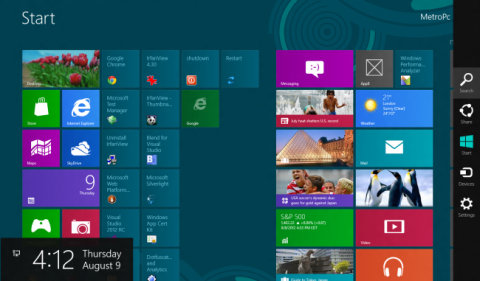
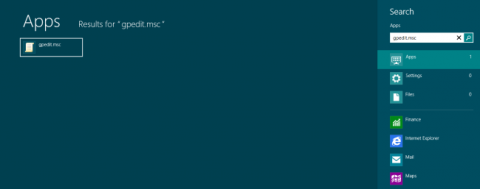
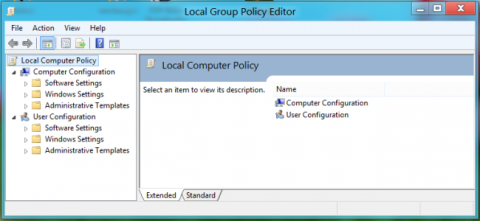
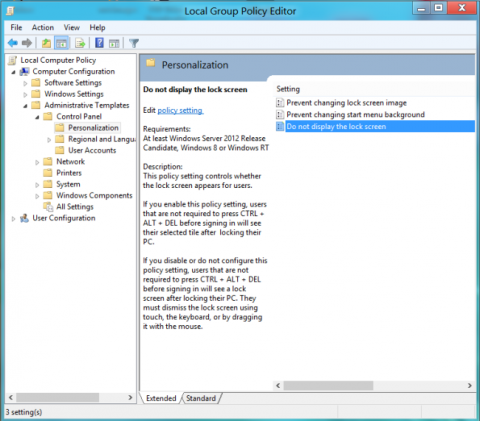
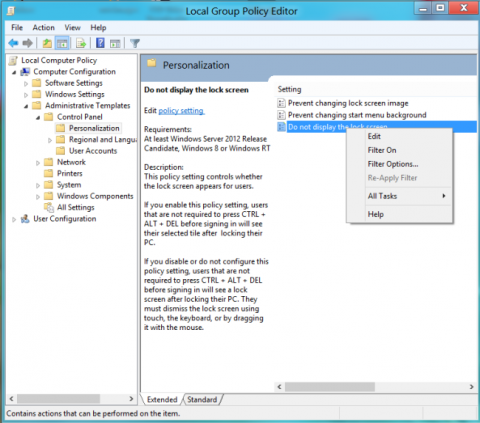
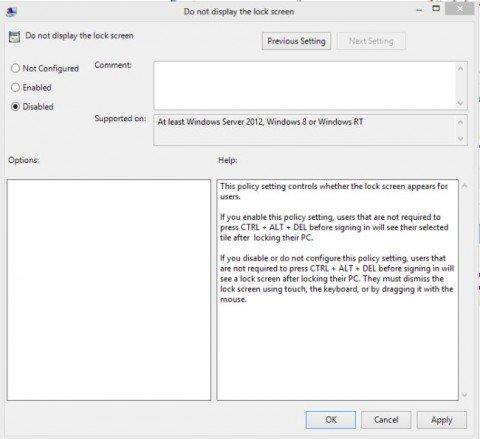
 Опубликовано в
Опубликовано в  :
: